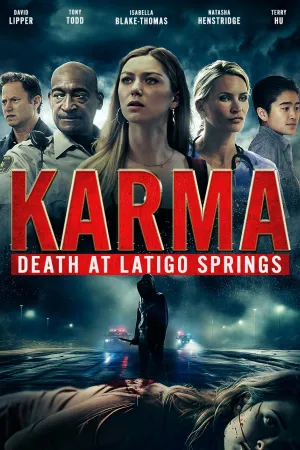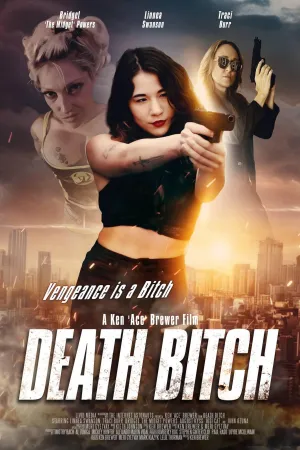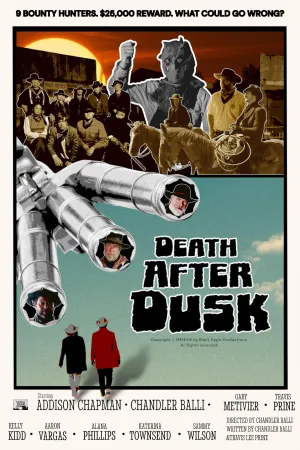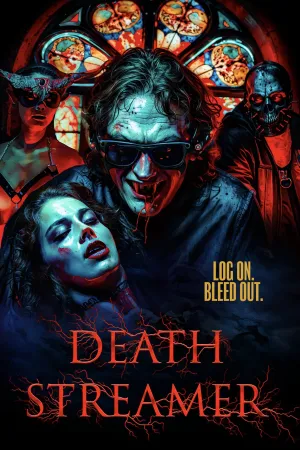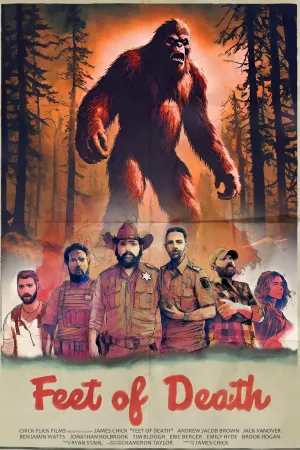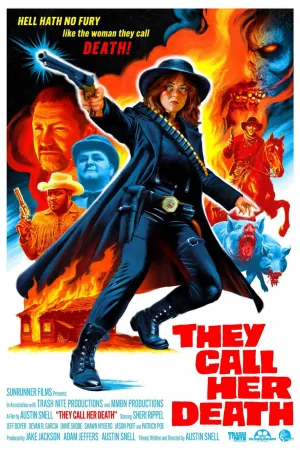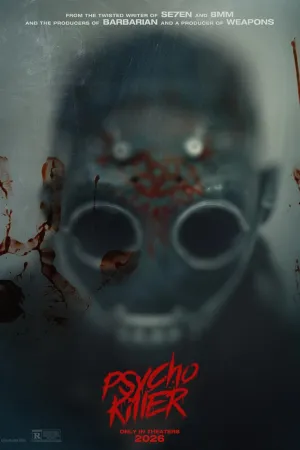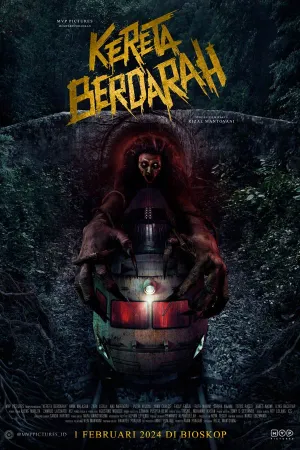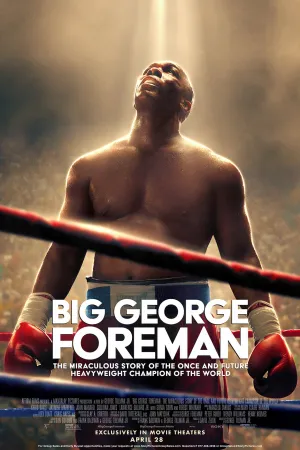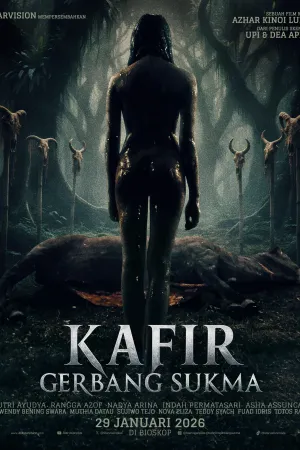Cara Memindahkan Foto ke Kartu SD dengan Mudah dan Praktis

Ilustrasi (credit: Pexels)
Kapanlagi.com - Bagi kalian yang gemar mengabadikan momen melalui HP, tentu akan sangat kesulitan menyimpan semua foto di HP kalian. Sehingga kalian yang gemar menyimpan koleksi foto atau video, tentu membutuhkan kapasitas kartu SD yang besar. Cara memindahkan foto ke kartu SD juga bisa kok dilakukan dengan beberapa cara KLovers.
Memindahkan foto ke kartu SD ini akan membuat HP kalian tidak mudah lemot. Dengan menambah jumlah kartu SD di HP, maka akan memudahkan kalian menyimpan berbagai macam foto ataupun video, terutama untuk kalian yang kerjanya di lingkup media sosial. Menyimpan video ataupun foto dalam jumlah yang banyak bukan hal aneh.
Nah, untuk KLovers yang penasaran bagaimana cara memindahkan foto ke kartu SD. Maka berikut ini beberapa cara memindahkan foto ke kartu SD yang bisa kalian lakukan secara praktis. Yuk langsung saja dicek KLovers.
Advertisement
1. Cara Memindahkan Foto ke Kartu SD Secara Otomatis

Cara memindahkan foto ke kartu SD yang pertama yaitu dengan melakukannya secara otomatis. Yup! Mengatur secara otomatis agar foto ataupun video bisa tersimpan ke kartu SD adalah cara yang bisa kalian lakukan. Cara memindahkan foto ke kartu SD secara otomatis ini mudah kok dilakukan KLovers. Berikut ini beberapa cara memindahkan foto ke kartu SD secara otomatis yang bisa kalian lakukan:
1. Cara pertama yaitu, kalian bisa buka "Pengaturan" yang ada di HP
2. Setelah itu, kalian bisa klik "Penyimpanan".
3. Kemudian kalian bisa pilih "Penyimpanan" yang disukai.
4. Klik Kartu SD/Memori eksternal/SD Card.
5. Selesai, dengan begitu foto atau file yang baru saja diambil atau di download akan otomatis masuk ke memori eksternal.
(Setelah 8 tahun menikah, Raisa dan Hamish Daud resmi cerai.)
2. Cara Memindahkan Foto ke Kartu SD Via File Manager

Kemudian cara memindahkan foto ke kartu SD yang kedua yaitu dengan menggunakan file manager. Ya, ini bisa menjadi salah satu cara memindahkan foto ke kartu SD yang mudah dan praktis. Berikut ini beberapa cara memindahkan foto ke kartu SD melalui file manager:
1. Pertama kalian bisa buka "File Manager".
2. Setelah itu buka folder memori internal.
3. Pilih foto/file yang akan dipindah atau kalian bisa klik dan tahan untuk memilih beberapa foto/file.
4. Klik tanda gunting di bawah.
5. Kemudian kembali, lalu buka folder memori eksternal/kartu SD dan klik tanda paste di bawah.
6. Selesai, dengan begitu foto atau file masuk ke memori eksternal.
3. Cara Memindahkan Foto ke Kartu SD Via Kabel Data
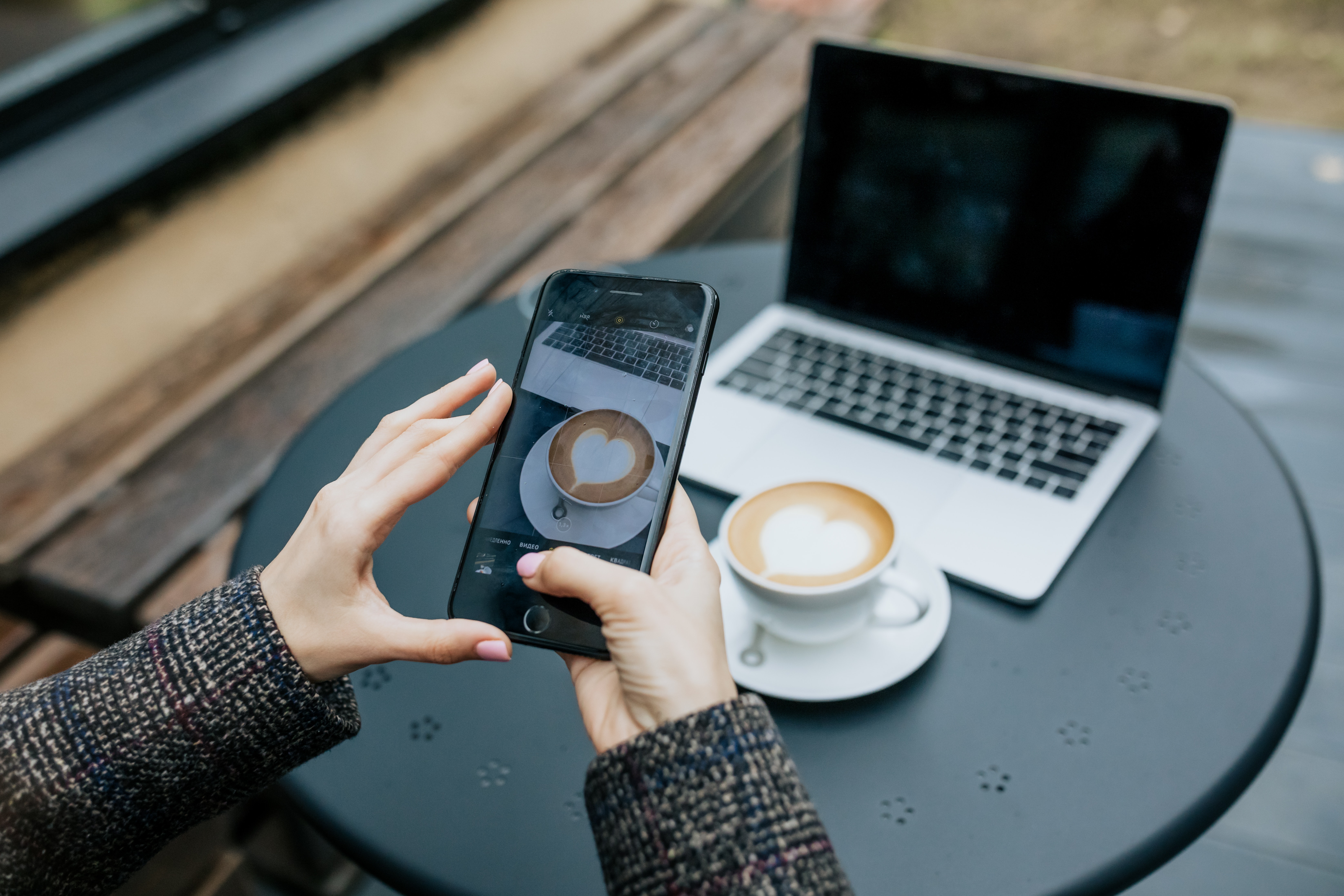
Tidak hanya dengan perangkat lunak saja, kalian juga bisa menggunakan perangkat keras dengan menggunakan kabel data. Ya, cara memindahkan foto ke kartu SD via kabel data ini banyak dilakukan tentunya oleh sebagian orang. Nah, untuk itu berikut ini beberapa cara memindahkan foto ke kartu SD via kabel data:
1. Cara yang pertama yaitu, kalian bisa mencolokkan kabel data ke HP dan laptop kalian.
2. Setelah itu tunggu beberapa saat sampai muncul sebuah jendela notifikasi di HP kalian.
3. KLovers bisa pilih opsi "Transfer File".
4. Jika sudah berhasil, langkah selanjutnya adalah buka laptop dan akan muncul drive baru dengan nama smartphone milik kalian.
5. Setelah itu, KLovers bisa masuk ke drive tersebut dan cari file mana yang akan dipindahkan.
6. Klik kanan pada folder di laptop, dan pilih copy atau cut untuk memindahkan folder yang tadi KLovers pilih ke laptop.
7. Pilihlah folder mana yang ingin KLovers jadikan tempat untuk memindahkan folder HP tadi ke dalam laptop.
8. Bila sudah ketemu, kalian bisa klik kanan, lalu pilih paste.
9. Selesai, KLovers hanya perlu menunggu sampai semua file yang dipindahkan berhasil.
4. Cara Memindahkan Foto ke Kartu SD Via Aplikasi Pemindah File
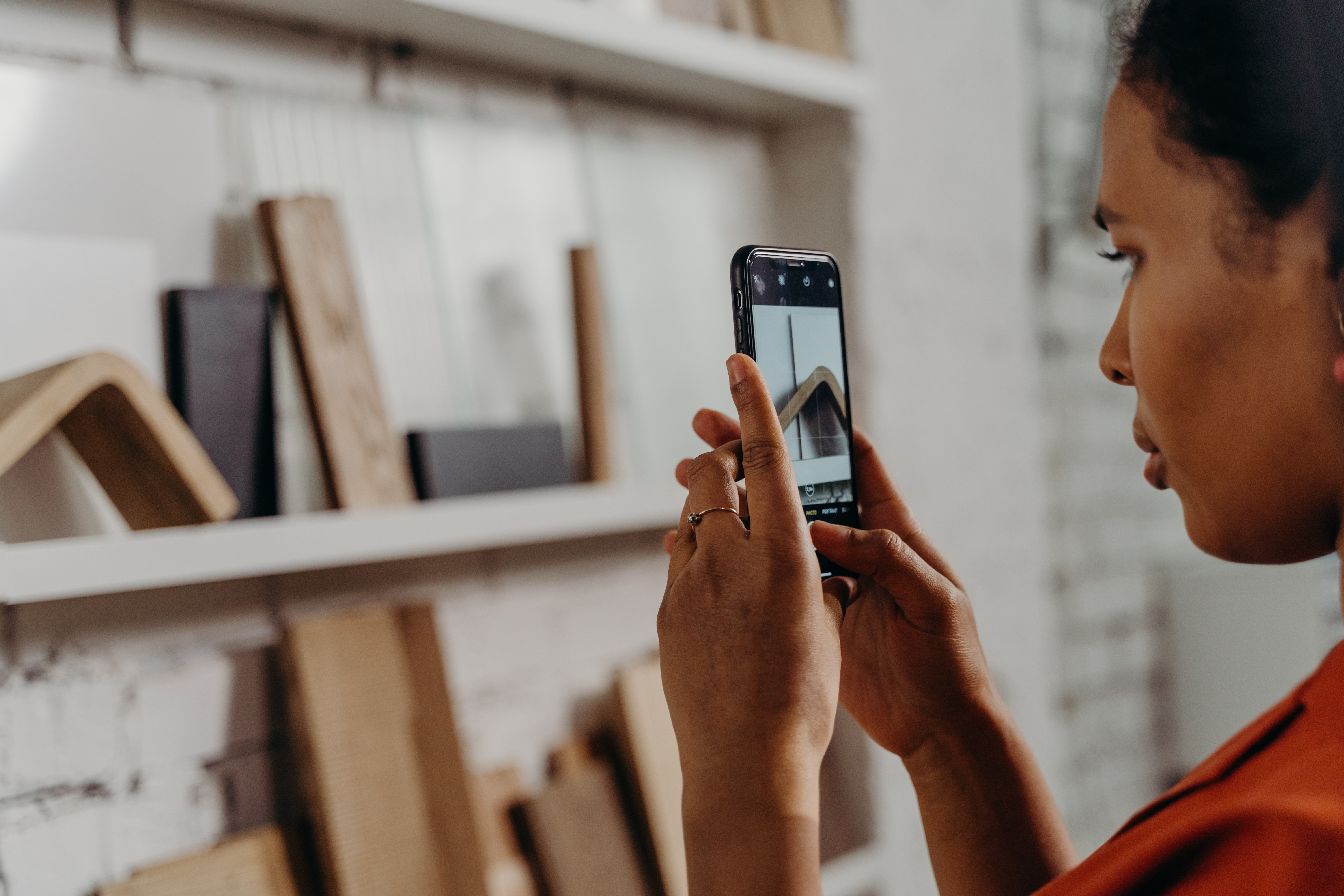
Nyatanya bisa loh memindahkan foto ke kartu SD dengan menggunakan aplikasi bantuan. Cara memindahkan foto ke kartu SD dengan aplikasi pemindah file ini akan memudahkan kalian tentunya. Cara memindahkan foto ke kartu SD dengan aplikasi pemindah file ini juga tidak sulit kok KLovers. Berikut ini beberapa cara memindahkan foto ke kartu SD dengan aplikasi pemindah file:
1. Pertama, kalian bisa download aplikasi pemindah file di Google Play Store.
2. Setelah berhasil di download, kalian bisa buka aplikasi.
3. Pilih foto atau file mana yang akan dipindahkan.
4. Lalu kalian bisa cari menu untuk memindahkan ke memori eksternal.
5. Terakhir pindahkan file atau foto ke memori internal.
5. Cara Memindahkan Foto ke Kartu SD Via Kamera

Dan cara memindahkan foto ke kartu SD yang terakhir yaitu dengan menggunakan kamera HP. Sebenarnya cara ini juga menjadi salah satu cara otomatis agar gambar yang kalian ambil lewat kamera HP, langsung tersimpan di kartu SD. Dan berikut ini beberapa cara memindahkan foto ke kartu SD via kamera yang bisa kalian lakukan:
1. Pertama kalian bisa buka aplikasi kamera yang ada di HP kalian.
2. Setelah itu, pilih "Pengaturan" yang ada di aplikasi kamera tersebut.
3. Kemudian kalian bisa cari lokasi penyimpanan "Kartu SD".
4. Dan selesai, dengan begitu foto atau file yang baru saja diambil akan otomatis masuk ke memori eksternal.
Itulah beberapa cara memindahkan foto ke kartu SD yang bisa kalian lakukan. Tidak hanya bisa melakukannya secara otomatis saja, cara memindahkan foto ke kartu SD ini bisa menggunakan kabel data hingga aplikasi pemindah file. Selamat mencoba KLovers.
Yuk, simak juga
- Arti Male: Perbedaannya dengan Man dan Men, Contoh Penggunaan dalam Kalimat
- Arti Stay Humble dalam Pergaulan dan Tips Mempertahankan Keramahan
- 91 Arti Bahasa Jawa Ke Indonesia dalam Kosakata Sehari-Hari, Ketahui Jenis-Jenisnya
- Apa Arti Nice? Pahami Maknanya Lewat Contoh Penggunaan dalam Bentuk Frasa dan Kalimat
- Arti Brother Adalah Saudara Laki-Laki, Serta Penggunaan dan Panggilan Lain Dalam Bahasa Gaul
(Lama tak terdengar kabarnya, komedian senior Diding Boneng dilarikan ke Rumah Sakit.)
Berita Foto
(kpl/gen/dhm)
Advertisement
-
Teen - Fashion Kasual Celana Jeans Ala Anak Skena: Pilihan Straight sampai Baggy yang Wajib Dicoba